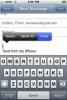Unjailbreaking משחזר את האייפון למצב היצרן שלו.
קרדיט תמונה: Ridofranz/iStock/Getty Images
אם הגעת להחלטה שפריצת ג'יל היא לא בשבילך, אתה יכול לחזור לחלקים של אפל פשוט על ידי שחזור האייפון שלך. אין צורך למחוק ידנית את אפליקציות ה-jailbreak שהתקנתם מכיוון שההליך מוחק הכל מהאייפון, ומחזיר את המכשיר להגדרות היצרן של אפל. השתמש ב-iTunes או ב-iCloud כדי לגבות את האייפון שלך לפני השחזור שלו. גיבויים אלה מתעלמים מאפליקציות Jailbreak, אך מגבים נתונים חשובים כמו התמונות, הסרטונים, הודעות הטקסט והגדרות המכשיר כמו פרטי חשבון הדוא"ל שלך. אם, מסיבה כלשהי, אינך מצליח לשחזר אייפון שבור בכלא, תוכל להשתמש במצב שחזור כדי למחוק את המכשיר.
גיבוי יישומי Jailbreak
לפני שחזור אייפון, עיין היטב באפליקציות ה-jailbreak שהורדת ובנתונים שהם מכילים. אם אתה רוצה לשמור חלק מהנתונים האלה, תצטרך לגבות אותם בעצמך. גיבויי Apple iCloud או iTunes יתעלמו מהאפליקציות הללו. אם כל התמונות שלך לא נמצאות באפליקציית התמונות של אפל, למשל, הן לא יישמרו כשתבצע את השחזור. אם אתה רוצה גם גיבוי של אפליקציות Cydia שלך, תצטרך להתקין אפליקציית גיבוי מ-Cydia ולהפעיל אותה.
סרטון היום
גיבוי עם iCloud
אם יש לך רוחב פס אינטרנט בלתי מוגבל, אתה יכול לגבות את האייפון שלך עם iCloud. ראשית, חבר את האייפון שלך למקור מתח. הפעל את "הגדרות", בחר "iCloud" ולאחר מכן "גיבוי". הפעל את האפשרות "גיבוי" והזן את מזהה Apple שלך אם תתבקש. הקש על כפתור "גיבוי עכשיו". ההגדרות והנתונים שלך ב-iOS, כגון תמונות גליל המצלמה שלך, מגובים לחשבון iCloud שלך. אם תחרוג ממגבלת 5GB החינמית, תיפתח תיבת דו-שיח המנחה אותך לנהל את האחסון שלך. הקש על כפתור "הגדרות" בתיבת הדו-שיח והסר חלק מהקבצים שכבר נמצאים ב-iCloud כדי לפנות מקום לגיבוי שלך.
גיבוי באמצעות ITunes
השימוש ב-iTunes לגיבוי הוא בדרך כלל מהיר יותר מ-iCloud. בנוסף, iTunes מגבה את כל אפליקציות ה-iOS שלך למחשב שלך, כך שלא תצטרך להוריד אותן שוב מ-App Store. לאחר התקנת הגרסה העדכנית ביותר של iTunes במחשב שלך וכניסה עם Apple ID שלך, חבר את האייפון ליציאת ה-USB של המחשב שלך. בחר את האייפון שלך כשהוא מופיע ב-iTunes -- זהו כפתור בפינה השמאלית העליונה ב-iTunes 11. לחץ על הכרטיסייה "סיכום", ולאחר מכן בחר באפשרות "מחשב זה" בחלק הגיבוי ולאחר מכן לחץ על "גיבוי כעת". זה שומר את הגיבוי שלך למחשב שלך.
שחזור האייפון
אם השתמשת ב-iTunes כדי לגבות את האייפון שלך, לחץ על הלחצן "שחזר" מתחת לכרטיסיית המידע של iTunes כדי לשחזר אותו עם סיום הגיבוי. אם החלטתם לא להשתמש בגיבוי, או אם השתמשתם ב-iCloud כדי לגבות את האייפון, הפעל את "הגדרות", בחר "כללי", ולאחר מכן "אפס" ולאחר מכן "אפס הכל תוכן והגדרות." לאחר שהכל נמחק, תתבקש לשחזר מהגיבוי שלך, ב-iTunes או ב-iCloud, או להגדיר את האייפון כחדש התקן. אפליקציות, מוזיקה, סרטים וספרים אלקטרוניים שרכשת מ-App Store, iTunes או iBooks זמינים תמיד במסך הרכישה של האפליקציה להורדה בחינם.
שימוש במצב שחזור
אם תוכנת ה-jailbreak מונעת ממך לשחזר את האייפון להגדרות היצרן שלו, תצטרך להכניס את האייפון למצב שחזור. למרבה הצער, זה לא נותן לך את ההזדמנות להפעיל גיבוי. עם זאת, אתה יכול לגשת לכל גיבוי ישן שיצרת ב-iTunes או ב-iCloud בעבר. כדי לעשות זאת כבה את האייפון, אך אל תחבר אותו לכבל שלו עדיין. חבר את הכבל למחשב שלך והפעל את iTunes. לאחר מכן, תוך כדי לחיצה ממושכת על כפתור הבית של האייפון, חבר את האייפון לכבל שלו. המשך להחזיק את כפתור הבית עד שתראה הודעת "התחבר ל-iTunes" על מסך האייפון. לאחר מכן תוכל לשחרר את כפתור הבית. ייתכן שתצטרך לנסות את זה פעמיים או שלוש לפני שזה יעבוד כמו שצריך. לאחר שתעשה זאת בהצלחה, iTunes יזהה את האייפון במצב שחזור וינחה אותך למחוק ולאפס את כל הנתונים וההגדרות שלו.